Akaunting es un software de contabilidad gratuito y de código abierto para administrar sus facturas, cotizaciones y finanzas. Está especialmente diseñado para pequeñas empresas y autónomos. Se basa en LAMP y está construido con tecnologías modernas como Laravel, Bootstrap, jQuery y RESTful API. Es una herramienta simple, fácil de usar y poderosa que le permite ver sus finanzas en línea desde una ubicación central.
En este tutorial, aprenderemos cómo instalar el software Akaunting en el servidor Ubuntu 18.04.
Requisitos
- Un servidor con Ubuntu 18.04.
- Un usuario no root con privilegios sudo.
Cómo empezar
Antes de comenzar, deberá actualizar su sistema con la última versión. Puede hacerlo ejecutando el siguiente comando:
sudo apt-get update -y
sudo apt-get upgrade -y
Instalar servidor LAMP
Primero, deberá instalar Apache, MariaDB, PHP y otros módulos necesarios en su servidor. Puede instalarlos todos ejecutando el siguiente comando:
sudo apt-get install apache2 mariadb-server php7.2 libapache2-mod-php7.2 php7.2-common php7.2-imap php7.2-mbstring php7.2-xmlrpc php7.2-soap php7.2-gd php7.2-xml php7.2-intl php7.2-mysql php7.2-cli php7.2-ldap php7.2-zip php7.2-curl unzip -y
Una vez que todos los paquetes estén instalados, deberá editar el archivo php.ini y realizar algunos cambios. puedes hacer esto con el siguiente comando:
sudo nano /etc/php/7.2/apache2/php.ini
Realice los siguientes cambios:
file_uploads = On allow_url_fopen = On memory_limit = 256M upload_max_filesize = 30M post_max_size = 40M max_execution_time = 60 zend.assertions = 0 display_errors = Off max_input_vars = 1500 date.timezone = Asia/Kolkata
Guarde y cierre el archivo cuando haya terminado. Luego, inicie el servicio Apache y MariaDB y habilítelos para que se inicien en el momento del arranque con el siguiente comando:
sudo systemctl start apache2
sudo systemctl enable apache2
sudo systemctl start mariadb
sudo systemctl enable mariadb
Una vez que haya terminado, puede continuar con el siguiente paso.
Configurar la base de datos
De forma predeterminada, MariaDB no está protegido. Por lo tanto, deberá asegurarlo. Puede hacer esto ejecutando el script mysql_secure_installation:
sudo mysql_secure_installation
Este script cambiará su contraseña raíz actual, eliminará a los usuarios anónimos, no permitirá el inicio de sesión raíz de forma remota, como se muestra a continuación:
Enter current password for root (enter for none):
Set root password? [Y/n]: N
Remove anonymous users? [Y/n]: Y
Disallow root login remotely? [Y/n]: Y
Remove test database and access to it? [Y/n]: Y
Reload privilege tables now? [Y/n]: Y
Una vez que MariaDB esté protegida, inicie sesión en el shell de MariaDB:
mysql -u root -p
Ingrese su contraseña de root cuando se le solicite. Luego, crea una base de datos y un usuario para Akaunting:
MariaDB [(none)]> CREATE DATABASE akauntingdb;
MariaDB [(none)]> CREATE USER 'akaunting'@'localhost' IDENTIFIED BY 'mypassword';
Reemplace la palabra 'mypassword' en la instrucción SQL anterior con una contraseña segura de su elección. A continuación, otorga todos los privilegios al Akaunting con el siguiente comando:
MariaDB [(none)]> GRANT ALL ON akauntingdb.* TO 'akaunting'@'localhost' IDENTIFIED BY 'mypassword' WITH GRANT OPTION;
Y nuevamente, reemplace 'mypassword' con la misma contraseña que usó anteriormente. A continuación, elimine los privilegios y salga del shell de MariaDB:
MariaDB [(none)]> FLUSH PRIVILEGES;
MariaDB [(none)]> EXIT;
Instalar Akaunting
Primero, deberá descargar la última versión de Akaunting desde su sitio web oficial. Puedes hacer esto con el siguiente comando:
curl -O -J -L https://akaunting.com/download.php?version=latest
Una vez completada la descarga, extraiga el archivo descargado en el directorio raíz web de Apache con el siguiente comando:
sudo mkdir -p /var/www/html/akaunting
sudo unzip Akaunting_*.zip -d /var/www/html/akaunting/
A continuación, otorgue los permisos adecuados al directorio akaunting:
sudo chown -R www-data:www-data /var/www/html/akaunting/
sudo chmod -R 755 /var/www/html/akaunting/
Una vez que haya terminado, puede continuar con el siguiente paso.
Configurar Apache para Akaunting
A continuación, deberá crear un archivo de host virtual de Apache para Akaunting. Lo creas con el siguiente comando:
sudo nano /etc/apache2/sites-available/akaunting.conf
Agregue las siguientes líneas:
<VirtualHost *:80>
ServerAdmin [email protected]
DocumentRoot /var/www/html/akaunting
ServerName example.com
DirectoryIndex index.html index.php
<Directory /var/www/html/akaunting/>
Options +FollowSymlinks
AllowOverride All
Require all granted
</Directory>
ErrorLog ${APACHE_LOG_DIR}/akaunting_error.log
CustomLog ${APACHE_LOG_DIR}/akaunting_access.log combined
</VirtualHost>
Reemplace 'example.com' con su propio nombre de dominio en el archivo vhost anterior. Guarde y cierre el archivo cuando haya terminado. Luego, habilite el host virtual de Apache con el siguiente comando:
sudo a2ensite akaunting
A continuación, habilite el módulo de reescritura de Apache y reinicie el servicio de Apache con el siguiente comando:
sudo a2enmod rewrite
sudo systemctl restart apache2
Acceso a Akunting
Ahora, abra su navegador web y escriba la URL http://example.com. Será redirigido a la siguiente página:
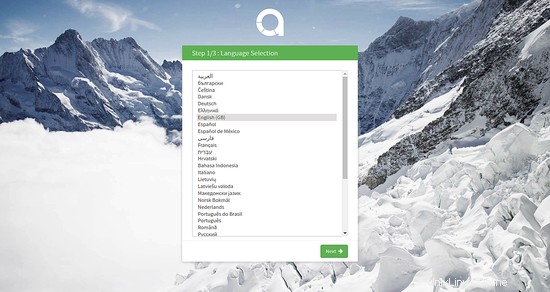
Seleccione su idioma y haga clic en Siguiente botón. Debería ver la siguiente página:

Ahora, proporcione los detalles de su base de datos, como el nombre de la base de datos, el nombre de usuario de la base de datos y la contraseña. Luego, haga clic en Siguiente botón. Debería ver la siguiente página:
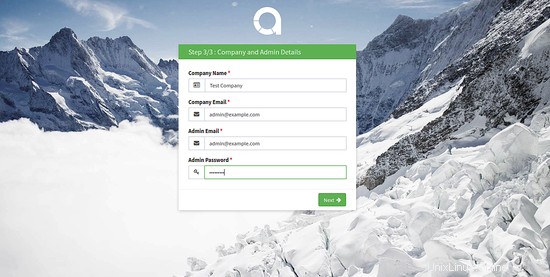
Ahora, proporcione el nombre de su empresa, la dirección de correo electrónico de la empresa, el correo electrónico del administrador y la contraseña, luego haga clic en Siguiente botón. Debería ver la siguiente página:
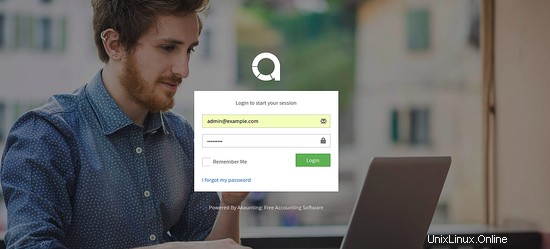
Ahora, proporcione sus credenciales de inicio de sesión y haga clic en Iniciar sesión botón. Debería ver la siguiente página:
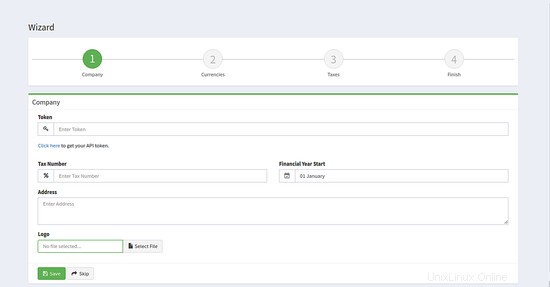
Ahora, ingrese sus datos y haga clic en Guardar botón. Debería ver la siguiente página:
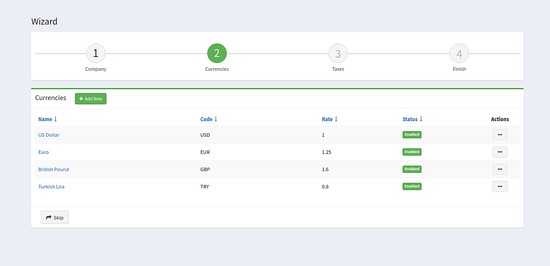
Ahora, agregue monedas o haga clic en Omitir botón. Debería ver la siguiente página:
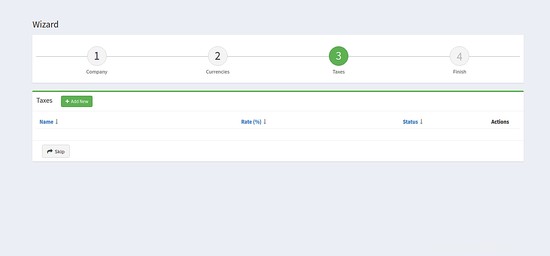
Ahora, agregue impuestos o haga clic en Omitir botón. Debería ver la siguiente página:
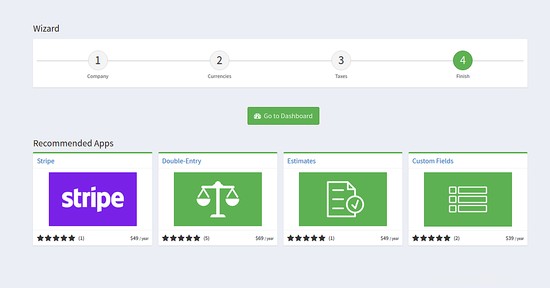
Ahora, haga clic en Ir al panel botón. Debería ver la siguiente página:
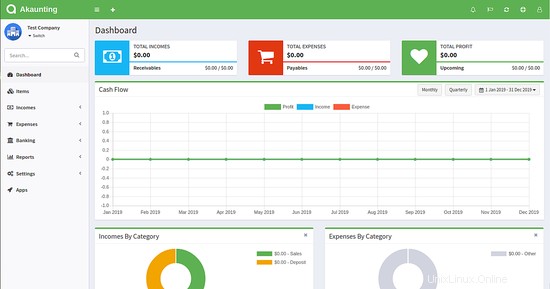
¡Felicidades! Ha instalado correctamente Akaunting en el servidor Ubuntu 18.04. Ahora puede administrar fácilmente sus facturas, cotizaciones y finanzas desde cualquier lugar. Siéntase libre de preguntarme si tiene alguna pregunta.